Win10技術預覽版現已公開提供下載,小編為新手朋友們詳解一下常用的幾個安裝方法,請根據自己的需求選擇最佳安裝法。Win10技術預覽版是微軟為了接受技術人員反饋信息以進一步改進和完善產品而發布,其在使用過程中不可避免會出現一些bug或者軟件兼容問題,因此不建議用它來替代當前正在使用的系統,最好先安裝雙系統或在虛擬機中體驗Win10最新特性。
1.首先,我們需要Win10技術預覽版鏡像:http://www.xp85.com/html/Win10P.html
2.接下來,我們需要一款虛擬光驅,推薦:http://www.xp85.com/html/DAEMONToolsUltra.html
【Win10技術預覽版安裝教程】
一、替代當前系統(即將當前系統升級至Win10技術預覽版)
1.下載鏡像後,打開ISO鏡像(注:Win8/8.1中直接雙擊即可,Win7中可用虛擬光驅加載),直接運行鏡像根目錄中的setup.exe,如下圖所示;
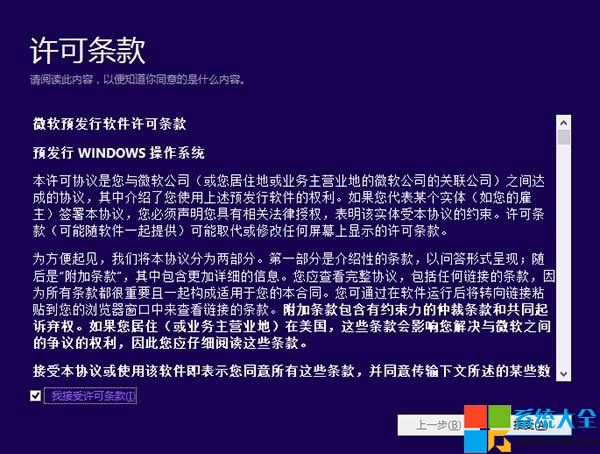
2.接受許可條款;
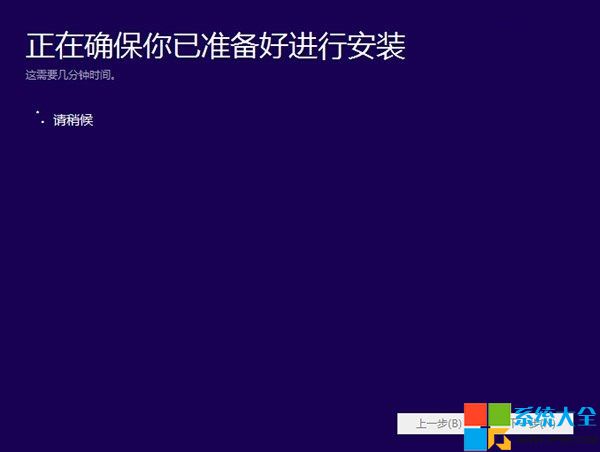
3.檢查安裝環境。這可能需要一段時間,主要取決於你當前使用的系統中的軟件數量;
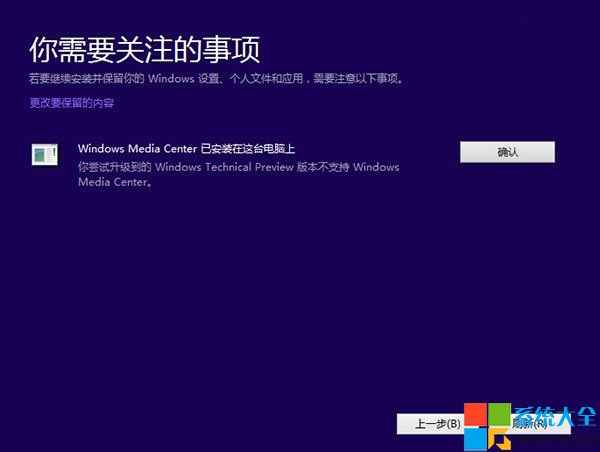
4.檢查完成後,安裝程序會列出你需要注意的事項,例如系統功能的缺失或現有軟件的兼容性等。如果沒有需要注意的事項則會出現下圖所示結果;
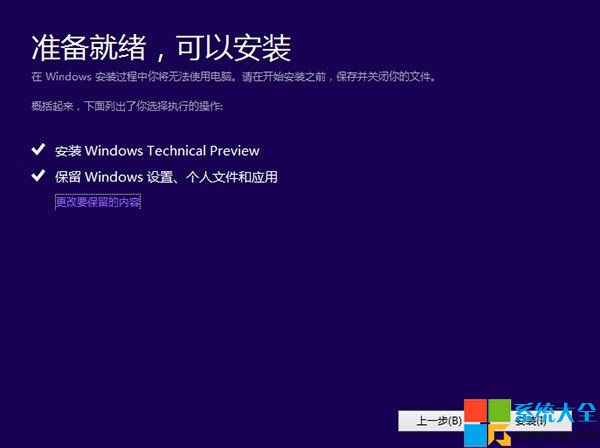
5.在這裡還可以更改升級後需要保留的內容。點擊“更改要保留的內容”,出現下圖內容;
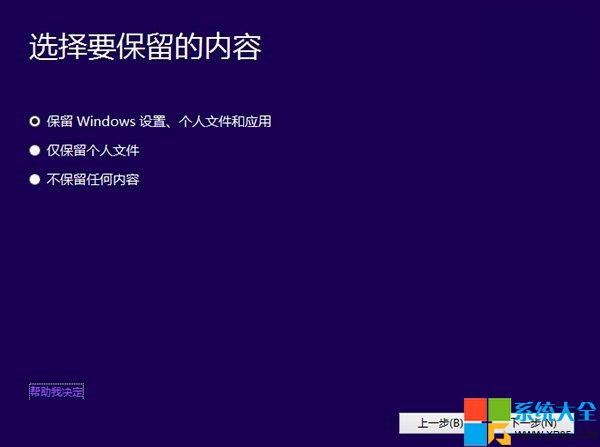
6.選擇要保留的項目;
無論選擇哪個選項,升級後當前系統都會被Win10技術預覽版替代。其中的“個人文件”是指“用戶”文件夾下的內容;具體哪些應用可以保留取決於這些應用在Win10預覽版中的兼容性;如果選擇“不保留任何內容”,升級後“個人文件”仍會被保存下來,移至名為Windows.old的文件夾中。
7.點擊下一步即可開始安裝,如果你選擇保留所有內容升級,這將可能是一個非常耗時的過程;
